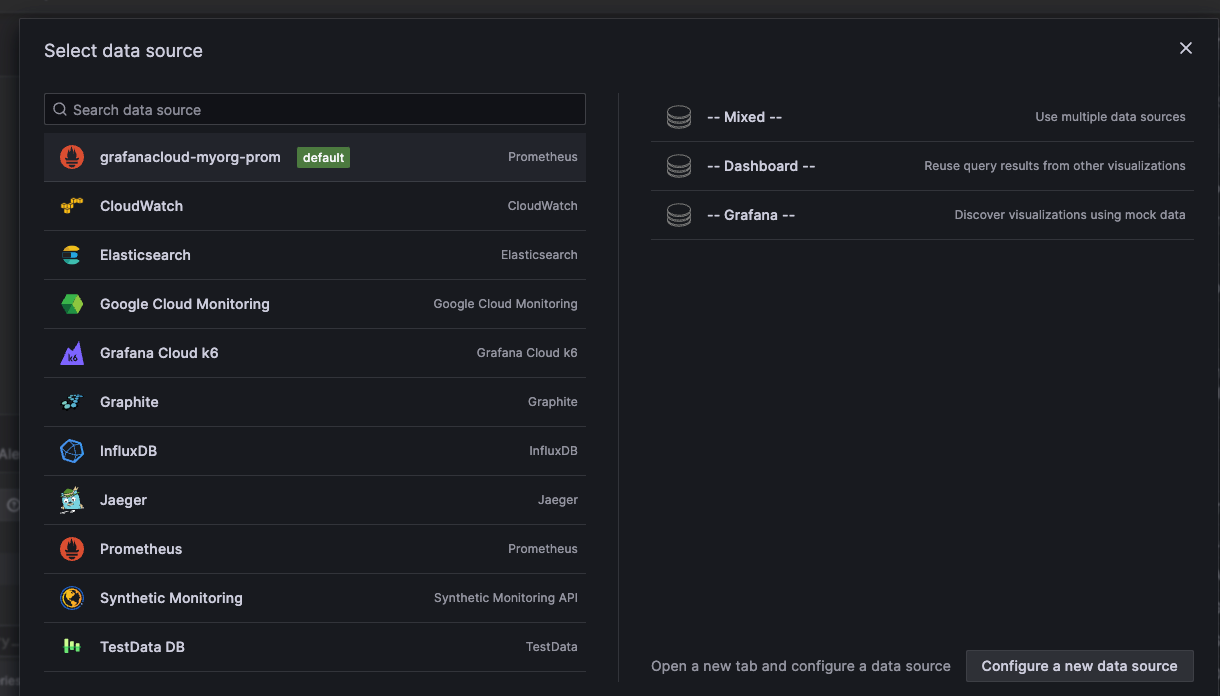构建您的第一个仪表盘
本主题帮助您开始使用 Grafana,并使用内置的 Grafana 数据源构建您的第一个仪表盘。要了解有关 Grafana 的更多信息,请参阅 Grafana 介绍。
注意
Grafana 还提供 Grafana Cloud 免费账户,让您更轻松、更快速地入门。您可以自行安装 Grafana 进行自托管,或获取一个免费的 Grafana Cloud 账户。
安装 Grafana
Grafana 可以安装在多种不同的操作系统上。有关最低硬件和软件要求以及安装 Grafana 的说明,请参阅 安装 Grafana。
登录 Grafana
首次登录 Grafana
打开您的 Web 浏览器,访问 https://:3000/。
Grafana 默认监听的 HTTP 端口是
3000,除非您配置了不同的端口。在登录页面,用户名和密码均输入
admin。点击 登录。
如果成功,您将看到更改密码的提示。
在提示中点击 确定 并更改您的密码。
注意
我们强烈建议您更改默认管理员密码。
创建仪表盘
如果您已经设置了您知道如何查询的数据源,请改为参阅 创建仪表盘。
使用内置的 -- Grafana -- 数据源创建您的第一个仪表盘
在主菜单中点击 仪表盘。
在 仪表盘 页面,点击 新建 并从下拉菜单中选择 新建仪表盘。
在仪表盘上,点击 + 添加可视化。
![Empty dashboard state]()
在弹出的对话框中,点击
-- Grafana --![Select data source dialog box]()
这将配置您的 查询 并生成随机游走 (Random Walk) 仪表盘。
点击 刷新 查询数据源。
完成面板编辑后,点击 保存仪表盘。
或者,如果您想先查看更改应用到仪表盘后的效果,请点击 返回仪表盘。准备好后,再点击 保存仪表盘。
为仪表盘添加描述性标题,或者使用 生成式 AI 功能 让 Grafana 创建一个,然后点击 保存。
点击 返回仪表盘,然后点击 退出编辑。
恭喜您,您已创建了您的第一个仪表盘,并且它正在显示结果。
后续步骤
继续尝试您已构建的内容,尝试 探索工作流程 或其他可视化功能。有关支持的数据源列表以及 如何添加数据源 的说明,请参阅 数据源。以下主题您可能会感兴趣:
管理员
以下主题可能对 Grafana 服务器管理员用户感兴趣